om du bytte från en Windows-dator till Mac kan det ta ett tag att vänja sig vid det nya operativsystemet. Det finns några olägenheter du kan stöta på, till exempel ett nytt gränssnitt, nya genvägar och nya tillbehör. Det största problemet du måste möta ligger dock i applikationer. Inte bara macOS stöder inte en variation av appar från tredje part, men du kommer också att ta reda på att dina favorit Windows-appar och spel inte är tillgängliga på Mac. Lyckligtvis är det möjligt att installera och köra dessa appar på macOS med lite hjälp från annan programvara. Det finns några av dem. Men i den här artikeln kommer vi att vägleda dig om hur du kör Windows-applikationer på en Mac med Wine.
Vad är vin?
Wine är ett program för att köra Windows-programvara på icke-Windows-operativsystem. Även om det oftast används på Linux kan Wine köra Windows-applikationer direkt på en Mac. Det kräver inte heller en Windows-licens eller Windows som körs i bakgrunden.

hur man får vin på en Mac
det finns flera sätt att få vin på en Mac. Den officiella webbplatsen ger nu officiella byggnader av vin för Mac. Dessa binärer låter dig dock köra Windows-appar men ger inga användbara verktyg för att installera och konfigurera applikationer. Så de är bäst för avancerade användare som redan är bekanta med vin.
istället bör du överväga ett av de tredjepartsprogram som använder Wine-källkoden. Dessa appar ger ett bekvämare gränssnitt som hjälper dig att snabbt installera och konfigurera vanliga applikationer. De utför ofta tweaks som du måste utföra för hand om du använder basvinprogramvaran. De inkluderar också sin egen Vinprogramvara, så du behöver bara ladda ner installationsprogrammet.
vi använder WineBottler för denna handledning. Denna app verkar vara det mest populära alternativet bland Mac-användare. Det kan skapa Mac .apppaket för Windows-program, som låter dig köra Windows-appen som inbyggda macOS-program.
du kan ladda ner WineBottler här. Se till att du får den version som är kompatibel med din macOS-version. Öppna den nedladdade dmg-filen. Dra och släpp både Wine och WineBottler program till mappen Program för att installera dem. Du kan sedan starta WineBottler från mappen Program.

så här kör du Windows-programvara på en Mac med WineBottler
WineBottler listar många olika program som du enkelt kan installera. Du kan till exempel installera olika versioner av Internet Explorer om du behöver testa webbplatser med dem på din Mac. Windows-versionen av Steam är också tillgänglig, vilket gör att du kan köra vissa Windows-bara spel på din Mac. Välj något av dessa alternativ och WineBottler hämtar, installerar och konfigurerar automatiskt dessa program på din Mac.
den installerade applikationen visas under fliken” på min Mac ” i WineBottler-fönstret. Du kan också avinstallera dem härifrån om du vill. Klicka på ett program och det kommer att starta i ett fönster, du kommer att se sin egen ikon på din docka.

för att köra ett annat program som inte visas i WineBottler-listan kan du helt enkelt ladda ner det. Därefter högerklicka eller Ctrl-klicka på dess .exe-fil och välj Öppna med > vin. WineBottler kan du snabbt köra .exe direkt om du behöver. Du kan också välja att installera programmet i en Mac .app-fil skapad av WineBottler.

om du väljer att konvertera det till ett macOS-applikationspaket kommer du till den avancerade skärmen i WineBottler. Importera .exe-fil som används för att installera programmet och du kan installera det som en .app med alternativen här.

beroende på applikationen kan du behöva olika tredjepartsbibliotek från Winetricks-listan, DLL-åsidosättningsalternativ eller runtime-argument här för att få det att fungera. Men det är ofta inte nödvändigt. Köra .exe-filer direkt med vin bör i allmänhet fungera.
för att se till att PC-programvaran du vill använda är kompatibel med WineBottler, Sök efter den i applikationsdatabasen här.
krav
för att installera Wine på din Mac behöver du följande:
om du är på en Mac som kör OS X 10.10 (Yosemite) eller senare, borde du ha det bra.
ett konto med administratörsbehörighet, med ett lösenord som krävs
en Internetanslutning
för att ta reda på vilken version av macOS du använder, gå längst till vänster i verktygsfältet och välj ”om den här Mac.”Under den stora” macOS ”eller” OS X ” letar du efter ditt versionsnummer. Du är bra om det är 10,10 eller högre.
du behöver ett administratörskonto på din Mac eftersom endast administratörer kan installera program. Under installationen måste du vara inloggad på det här administratörskontot. Ett administratörskonto är ett som har administrativa rättigheter.
installera vin på Mac OS Monterey Big Sur
vin går bra under macOS Big Sur, men bara på maskiner med Intel-processorer.
installera Wine på Mac OS Monterey
om du har en arm61 Apple Silicon / M1-baserad dator med Mac OS Monterey installerad, Crossover 20 (en kommersiell version av Wine) kan användas. Denna installation har testats i stor utsträckning av Codeweavers.com, och det verkar fungera bra.
alternativ
när det gäller att köra Windows på macOS är WineBottler inte nödvändigt det bästa alternativet för dig. Det är faktiskt mer användbart om du har ett enda program eller en handfull program som fungerar bra.
om du vill testa mycket programvara eller om du använder programvara som Wine inte stöder bra, bör du använda virtuella maskiner istället. Dessa erbjuder mer eller mindre garanterad kompatibilitet med Windows-programvara på en Mac
det finns också annan programvara som låter dig köra Windows-appen på din Mac utan att installera Windows själv. Några av dem är också vinbaserade program, som PlayOnMac, Wineskin och Crossover. Crossover är det enda alternativet som inte är gratis men det erbjuder det renaste gränssnittet samt kraftfullare verktyg.
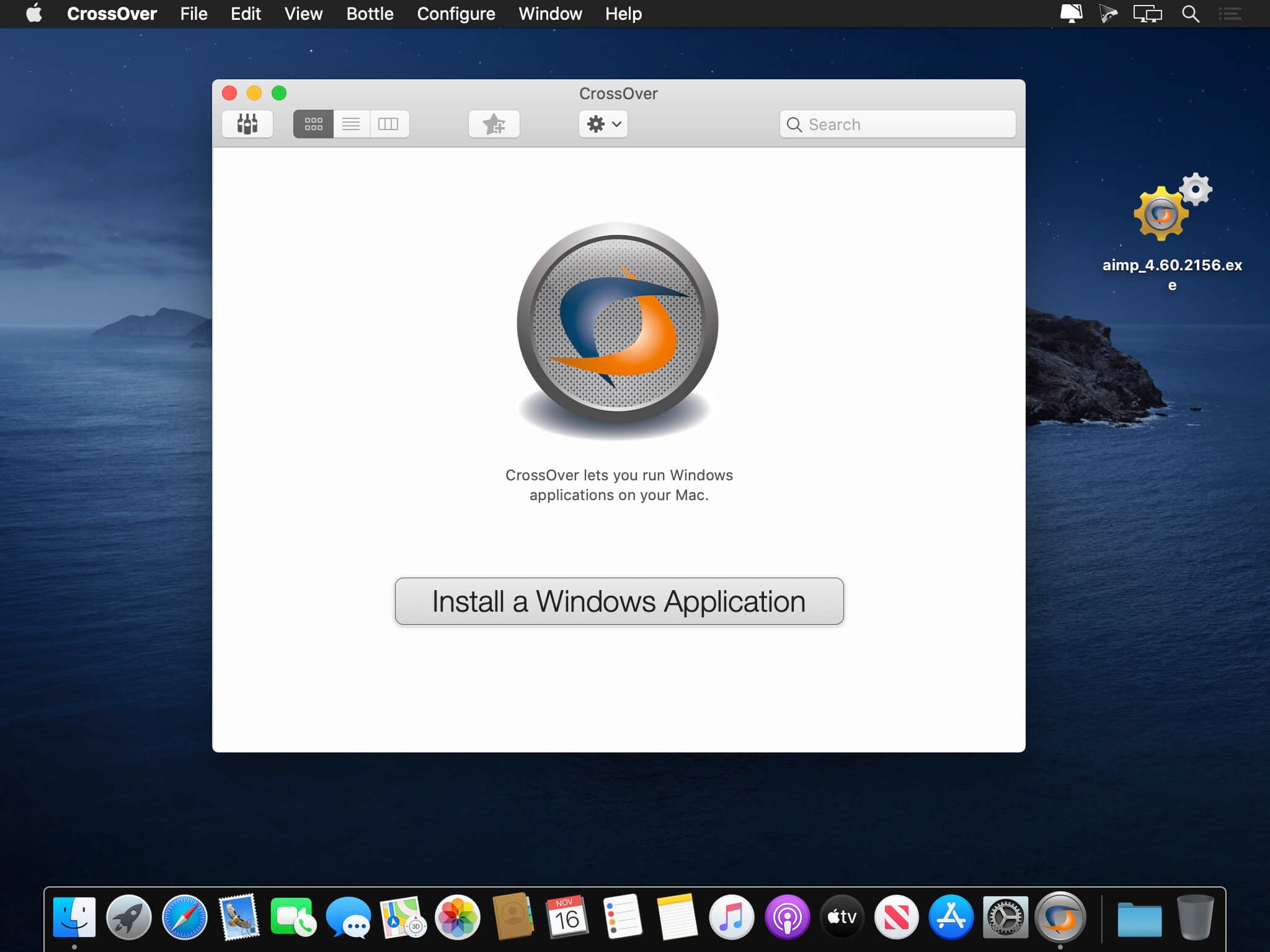
du kan alltid prova det traditionella sättet genom att använda BootCampAssistant. Det är ett verktyg som kommer förinstallerat på de senaste Intel-baserade Mac-modellerna. Genom att installera en separat installation av Windows 10 på din Mac kan BootCamp enkelt växla mellan macOS och Windows. Du hittar vår guide om hur du använder den här. Denna metod kräver dock att du startar om din Mac för att växla mellan OS. Dessutom kräver det en ganska stor mängd lagring och resurser från din Mac.

ParallelDesktop är ett annat fantastiskt val för dig. Med det här programmet kan du också installera en Windows 10-kopia på din Mac. Men till skillnad från BootCamp behöver du inte starta om datorn för att växla mellan operativsystemet. Istället kan du köra Windows och macOS parallellt eftersom Windows visas i form av ett appfönster. ParallelDesktop är användbart om du behöver flytta dina filer mellan OSs eller göra jämförelser. Naturligtvis kräver det fortfarande ett stort antal resurser också. Du kan kolla in den här guiden för mer information.
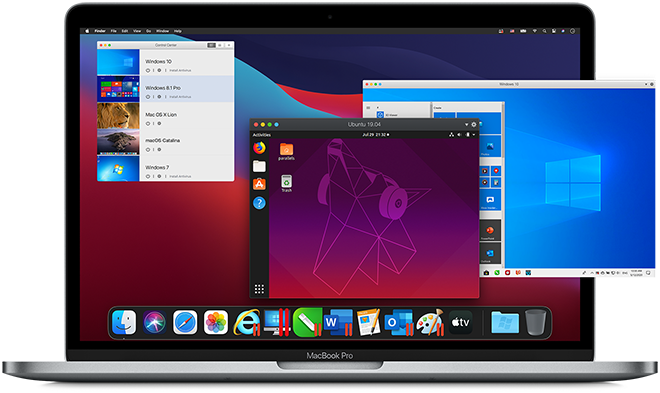
domen
och det är hur du kör Windows-program på en Mac med Wine. WineBottler kanske inte gör din Mac till en dator, men om du bara behöver använda ett eller två Windows-program. Det är ett bra sätt att få tillgång till den programvara du behöver utan att installera ett andra operativsystem på din dator. Annars kan du prova de nämnda alternativen.